Съдържание:
Вариант 1: Коментари под публикациите
В момента нито в официалното мобилно приложение, нито на уебсайта на Instagram е възможно да се редактират коментари, независимо от техния автор. Единственият начин да се заобиколи това ограничение е чрез изтриване на съобщенията с наличните средства, достъпни в повечето случаи, и повторно изпращане на вече коригираното съдържание.
Прочетете също: Търсене на собствените си коментари в Instagram
Мобилно приложение
- За да изпълните поставената задача от телефона, първо е необходимо да отворите приложението, да намерите нужния коментар, да докоснете и задържите съдържанието за няколко секунди. След това, в зависимост от платформата, ще трябва да натиснете иконата на кошчето в дясната колона или на горната лента.
Повече информация:
Изтриване на коментари в Instagram от телефона
Изтриване на собствени коментари в Instagram от телефона - След като разберете как да изтриете предишно публикувано съобщение, натиснете блока "Коментирай като" в долната част на екрана на страницата с коментари, попълнете текстовото поле в съответствие с изискванията и натиснете "Публикувай". В резултат на това ще се появи вече коригираният текст като напълно нова публикация.
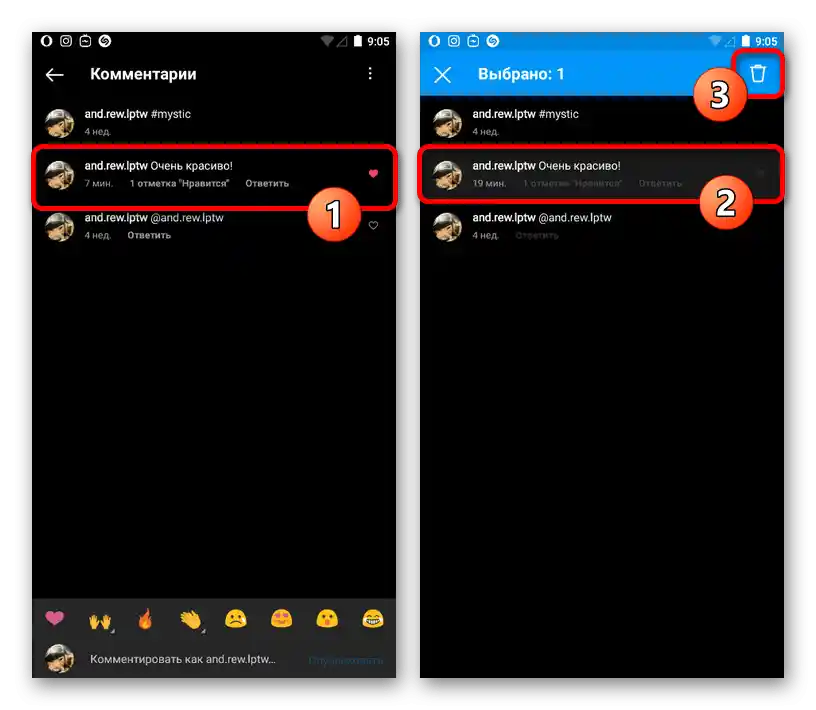
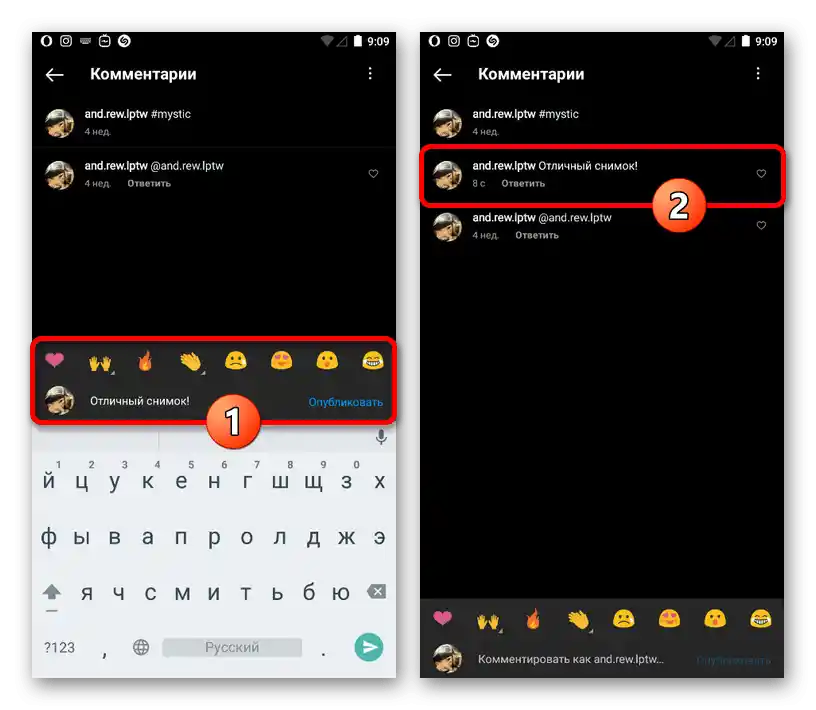
Уебсайт
- При използване на компютър, изтриването на коментари може да се извърши след преминаване към нужната публикация и търсене на съобщението в дясната колона. Необходимият пункт "Изтрий" ще се намира в изскачащото меню, достъпно при натискане на иконата с трите хоризонтални точки.
Подробности:
Премахване на коментари в Instagram от компютър
Премахване на собствени коментари в Instagram от компютър - След като завършите посочената процедура, кликнете с левия бутон на мишката върху разположения по-долу блок "Добави коментар" и посочете ново съобщение. За публикуване можете да използвате клавиша "Enter" на клавиатурата или бутона "Публикувай".
Подробности: Публикуване на коментари в Instagram от компютър
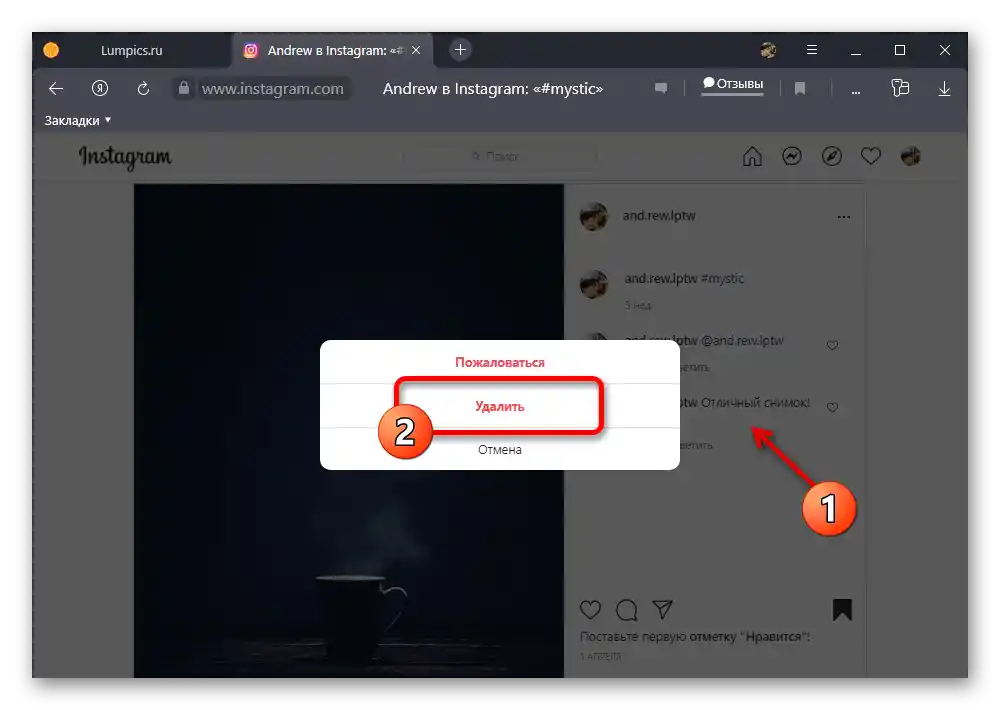
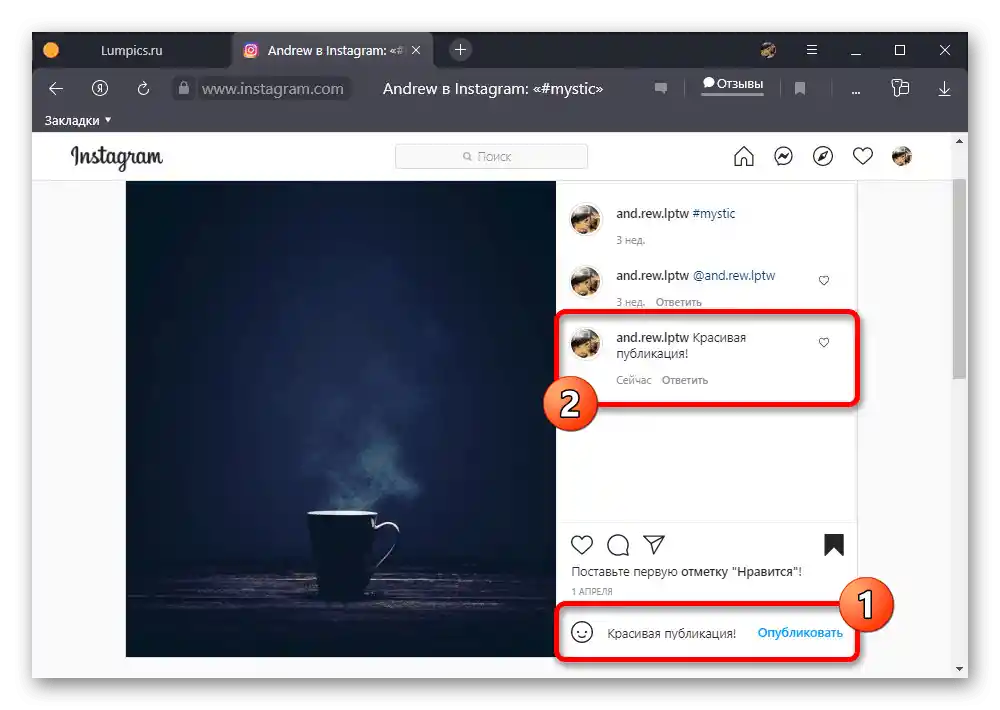
Тъй като етапът на премахване в рамките на инструкциите е задължителен, запазването на статистиката за оценки и прегледи на преди добавен коментар не е възможно. По тази причина е най-добре да редактирате по-скорошни съобщения, които не са успели да съберат голямо количество гласове.
Вариант 2: Реакции на история
Още един вид коментари в Instagram, но също така не предлагащи инструменти за редактиране на вече публикувани съобщения, са реакциите на сторис. В този случай на сайта и в мобилното приложение ще трябва да извършите премахване на съдържанието чрез личната кореспонденция и да извършите повторно изпращане.
Мобилно приложение
- След изпращането на нежеланата реакция, преминете на главната страница на приложението на социалната мрежа и докоснете иконата на Директа в горния десен ъгъл на екрана. След това е необходимо да изберете кореспонденцията с автора на нужната история, за кратко да задържите грешното съобщение и в изскачащия прозорец да използвате опцията "Отмени изпращането".
Подробности: Премахване на съобщения в Instagram Direct от телефон
- След като изпълните тази задача, върнете се към историята на потребителя, натиснете върху блока "Изпрати съобщение" и попълнете текстовото поле, като вземете предвид предишно допуснатите грешки. Обърнете внимание, че по същия начин можете да промените и бързата реакция, но с по-малка ефективност заради системата за уведомления.
Подробности: Добавяне на реакции към история в Instagram от телефона
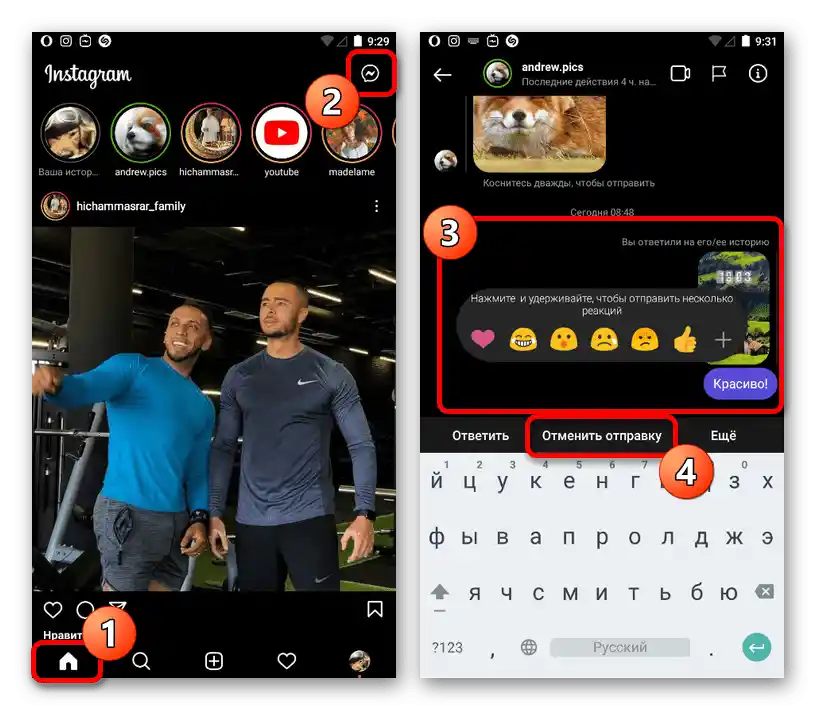
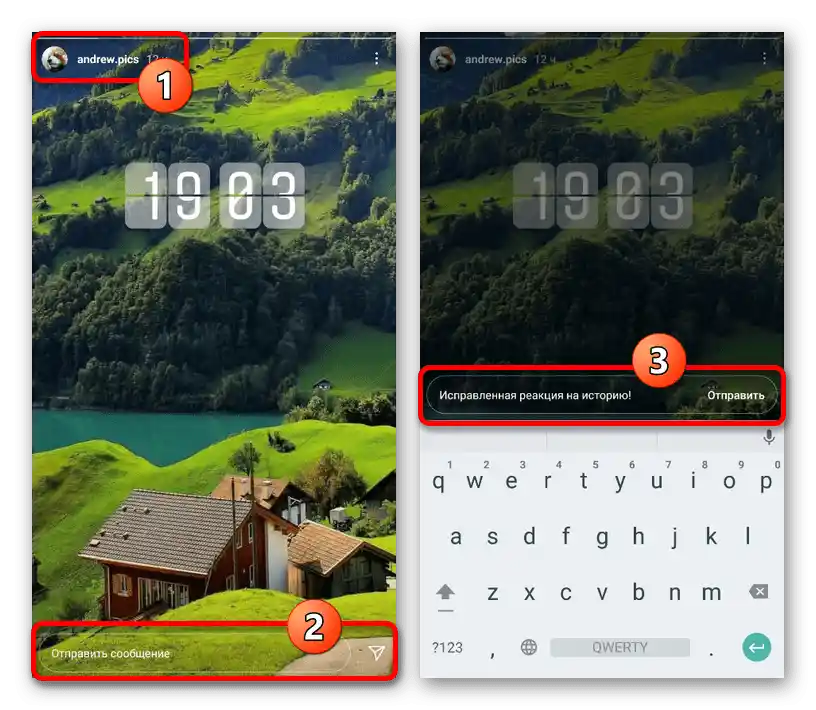
Уебсайт
- За да коригирате съществуваща реакция, като я изтриете в PC версията на сайта, е необходимо да кликнете с левия бутон на мишката върху иконата на вътрешния мессенджър в горната лента и да изберете диалога с автора на публикацията. След това, при задържане на курсора върху записа, натиснете върху иконата с трите точки и в изскачащия блок изберете "Отмяна на изпращането".
Подробности: Изтриване на съобщения в Instagram Direct от компютър
- След като се отървете от коментара, върнете се към нужната история, натиснете върху текстовия блок "Отговорете" в долната част на страницата и въведете текста. Изпращането на съобщението се извършва с бутона "Публикувай".
Подробности: Добавяне на реакции към история в Instagram от компютър
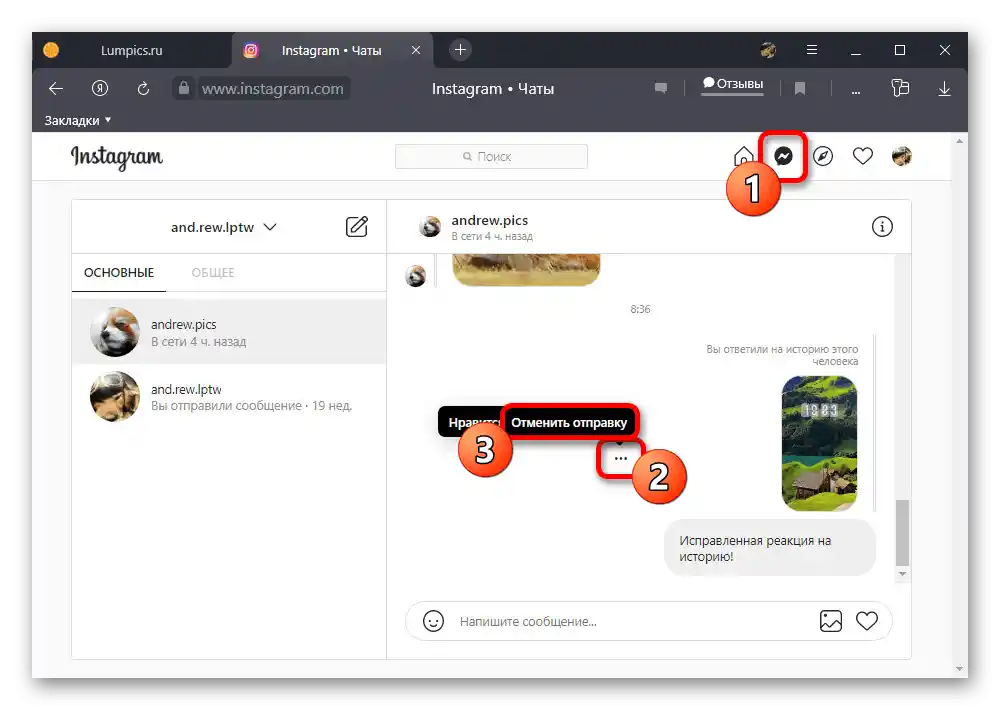
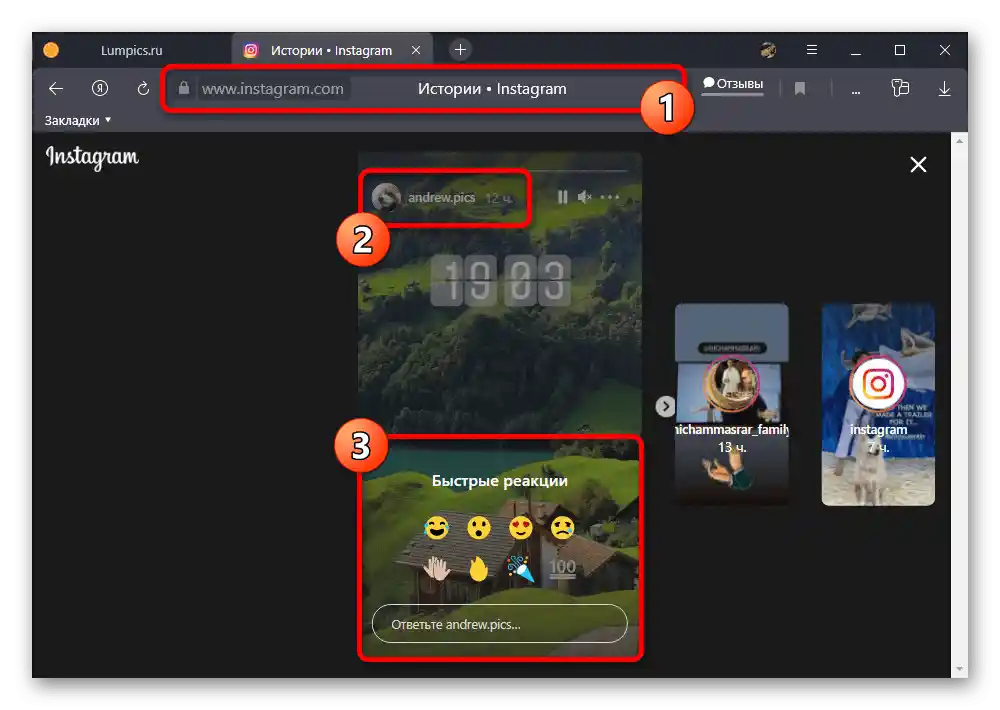
Трябва да се има предвид, че, както и в случая с обикновените коментари, реакцията автоматично се дублира като push-уведомление и споменаване в раздела "Действия". Поради тази причина авторът на публикацията вероятно все пак ще може да се запознае с първоначалното съобщение.